win10系统中想要设置禁止应用访问联系人,防止泄密,该怎么设置呢?下面我们就来看看详细的教程。
1、点击开始菜单,选择齿轮形状的设置按钮,如图红框所示。
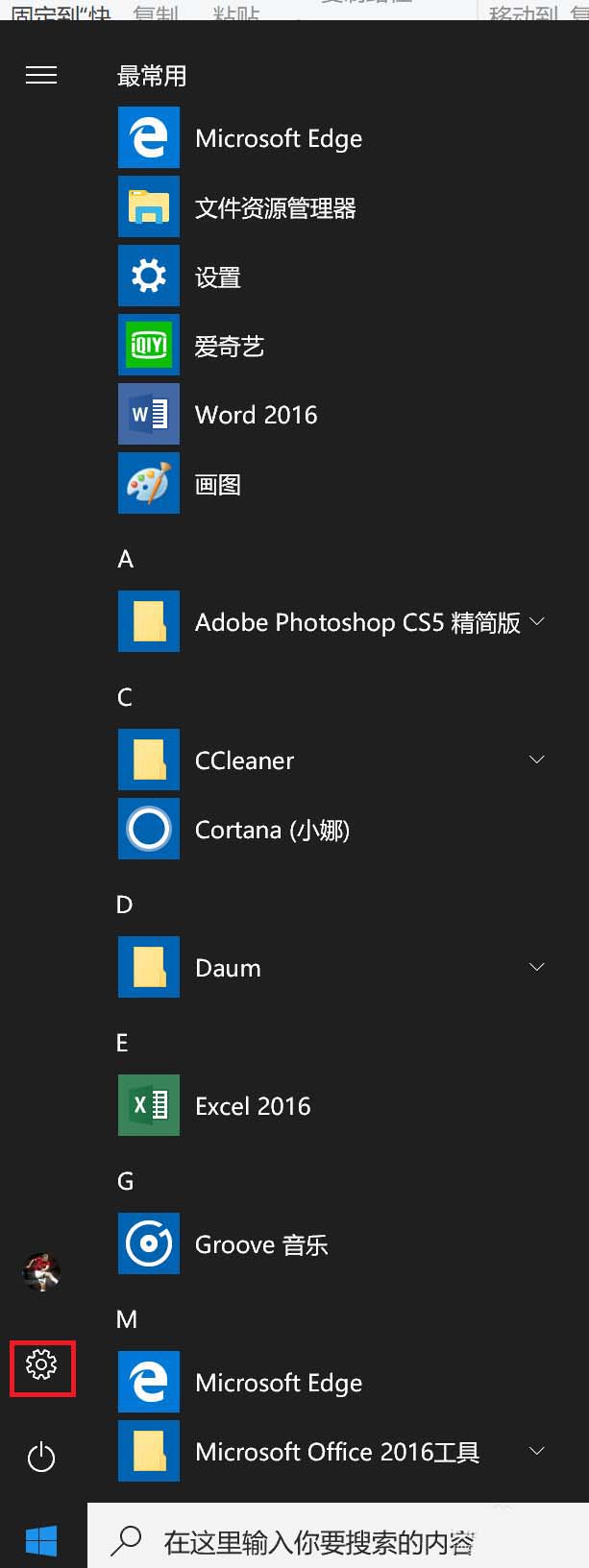
2、在弹出的开始菜单中点击“隐私”。
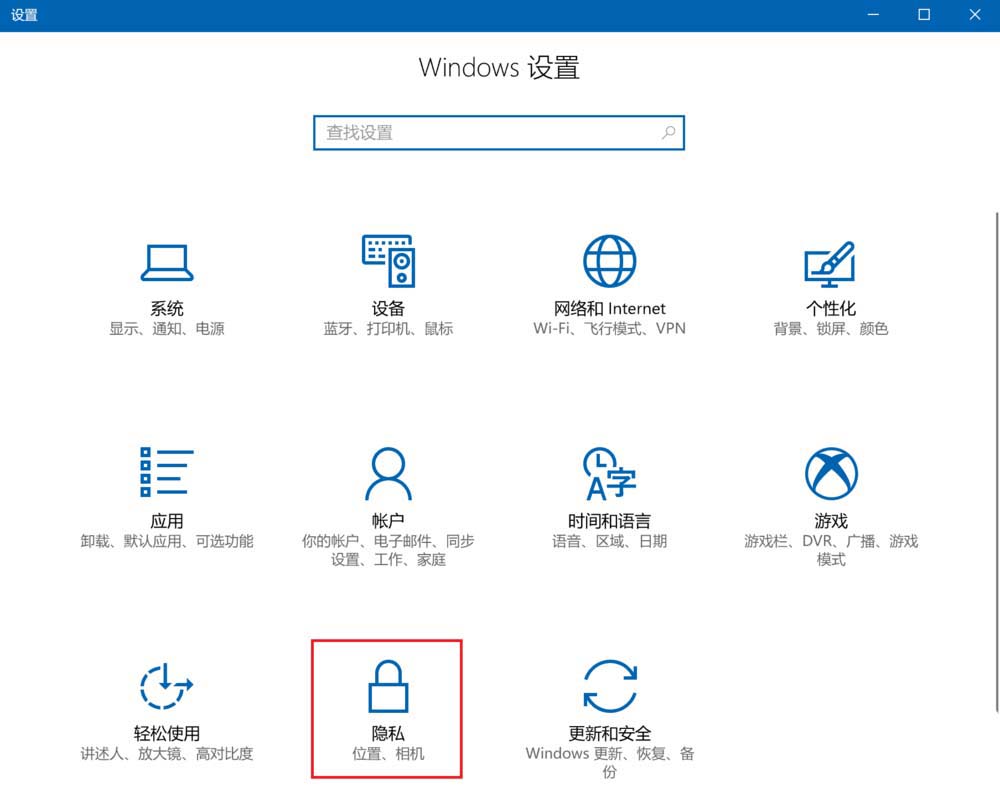
3、点击左侧的联系人。
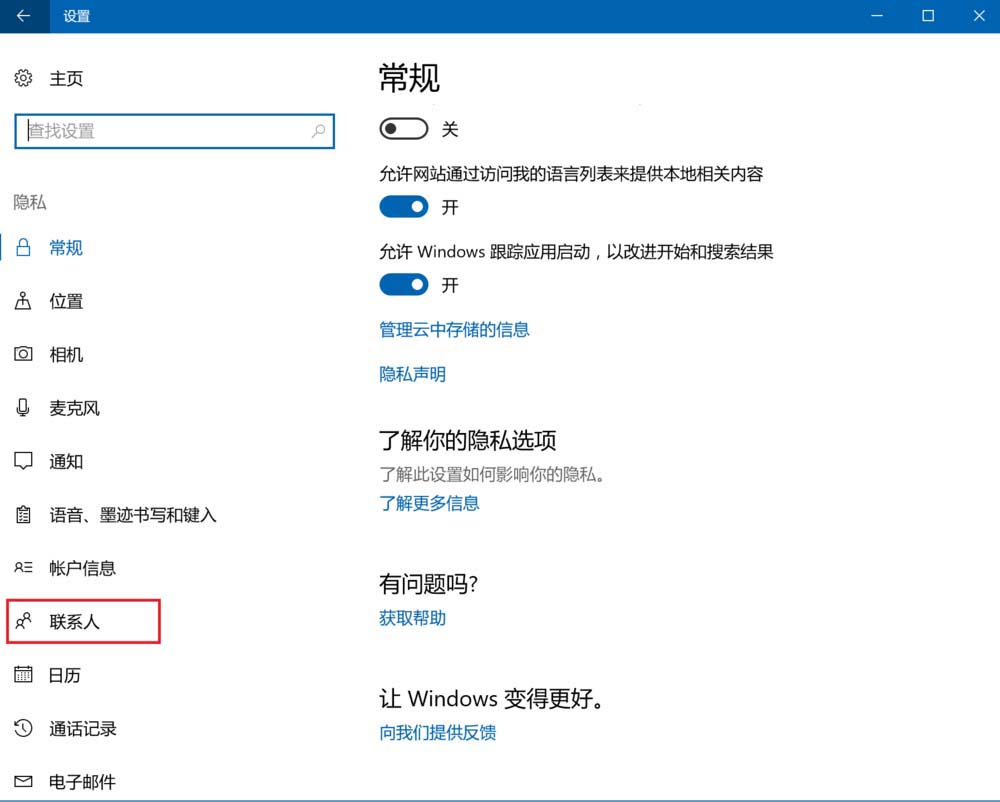
4、在右侧可以发现有一项“允许应用访问我的联系人”。
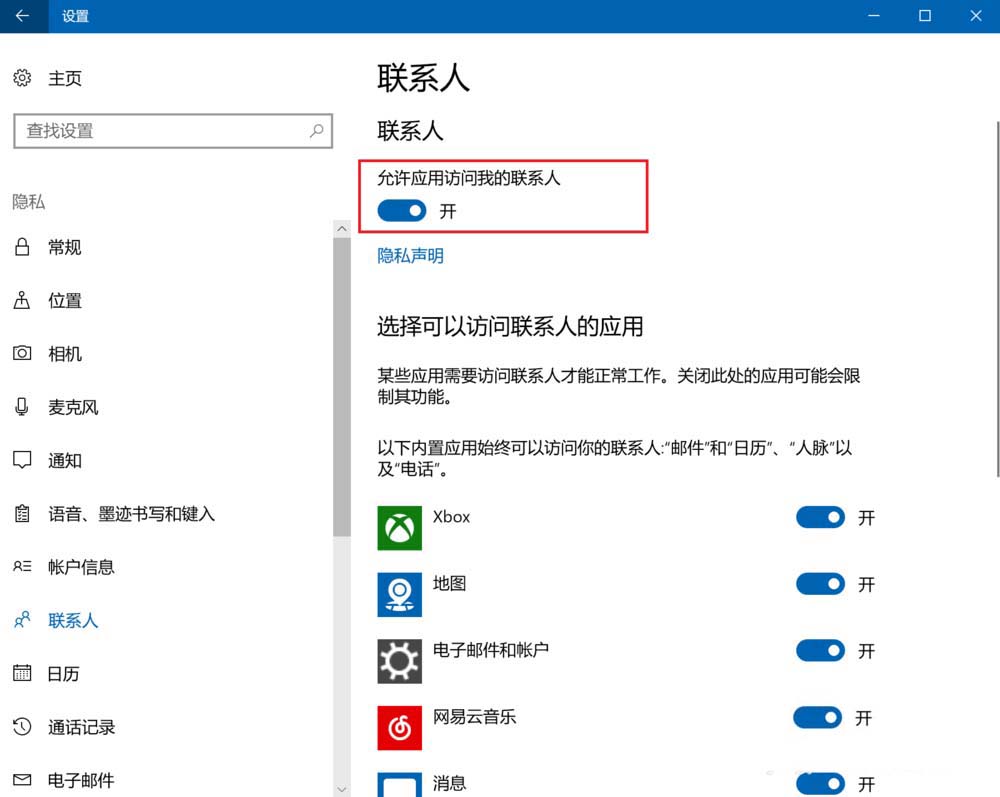
5、点击蓝色色块,将其状态切换为关。
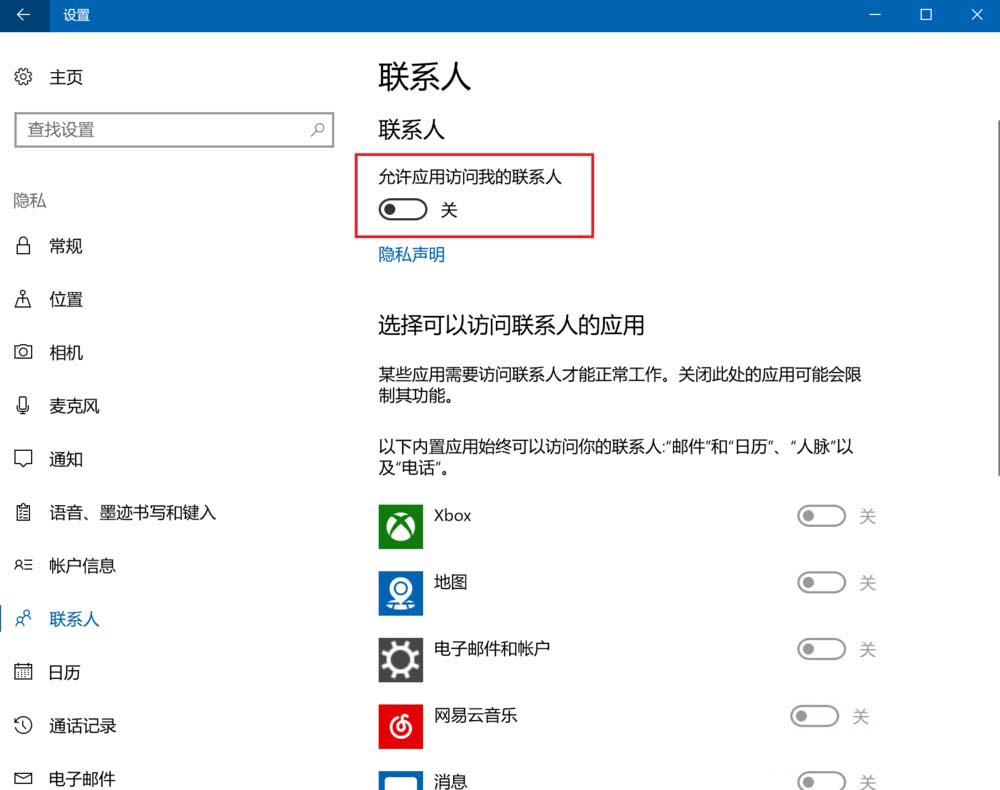
6、大功告成,现在电脑的应用无法调用你的账户的联系人了。

以上就是win10设置禁止应用访问联系人的教程,请继续关注代码网。
相关推荐:
win10系统中想要设置禁止应用访问联系人,防止泄密,该怎么设置呢?下面我们就来看看详细的教程。
1、点击开始菜单,选择齿轮形状的设置按钮,如图红框所示。
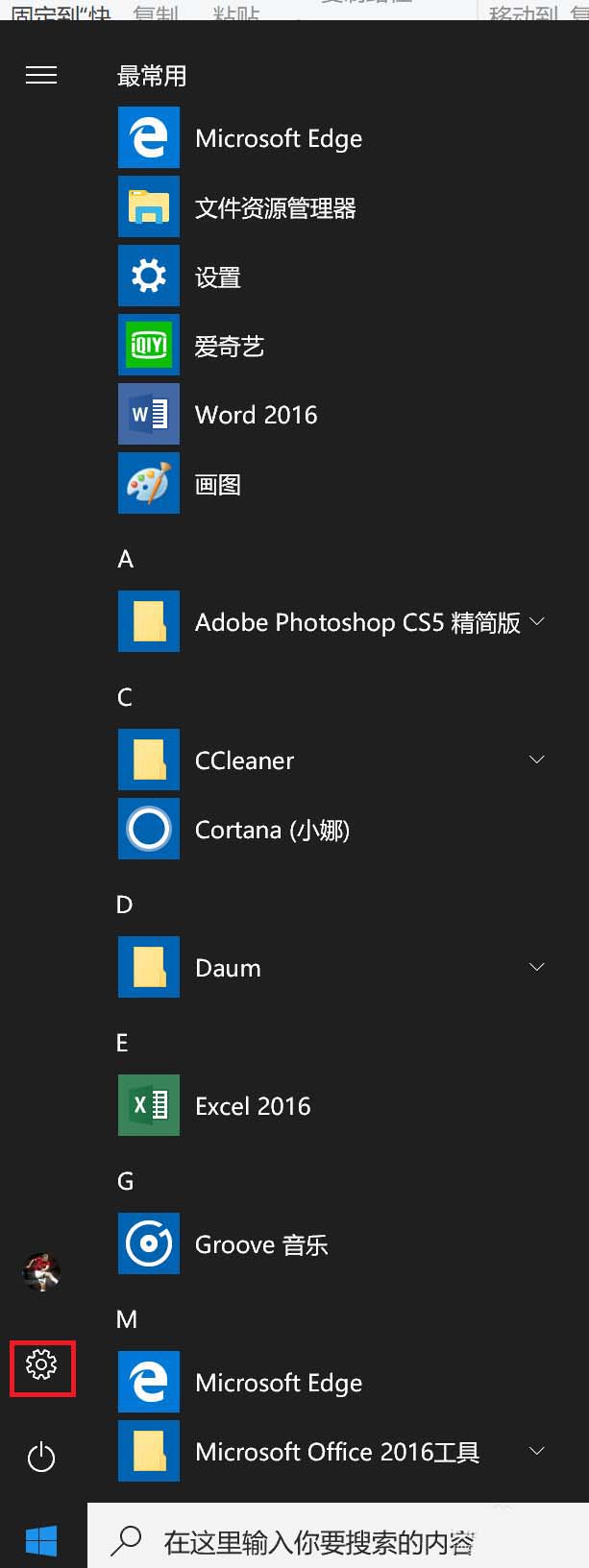
2、在弹出的开始菜单中点击“隐私”。
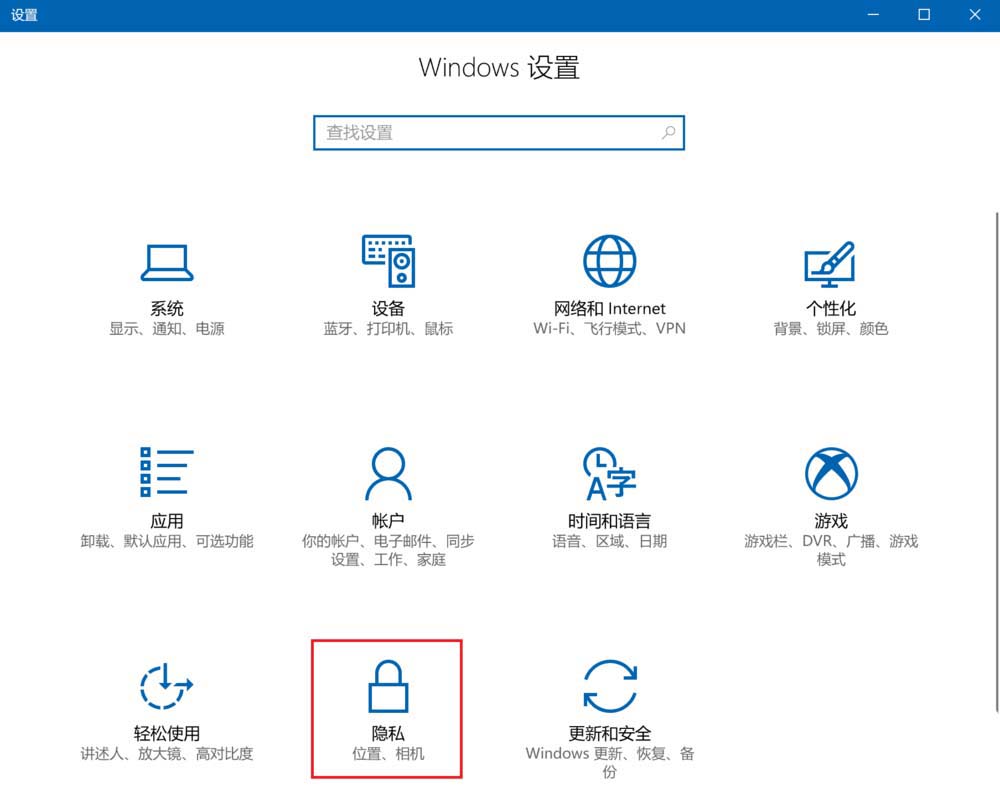
3、点击左侧的联系人。
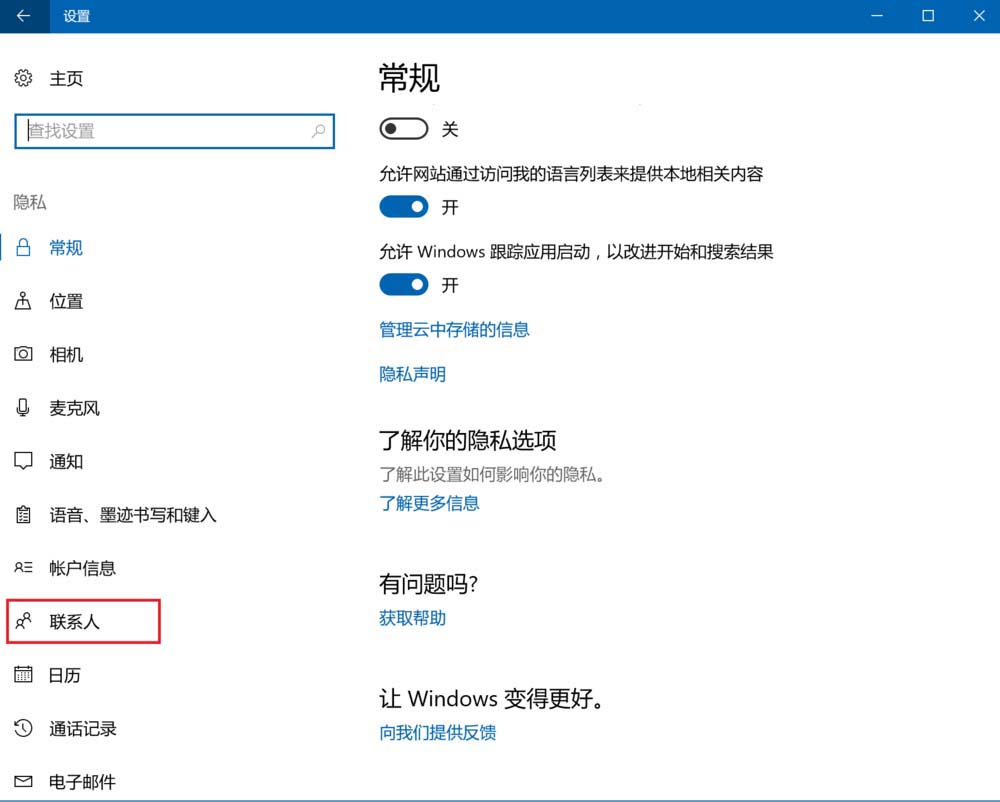
4、在右侧可以发现有一项“允许应用访问我的联系人”。
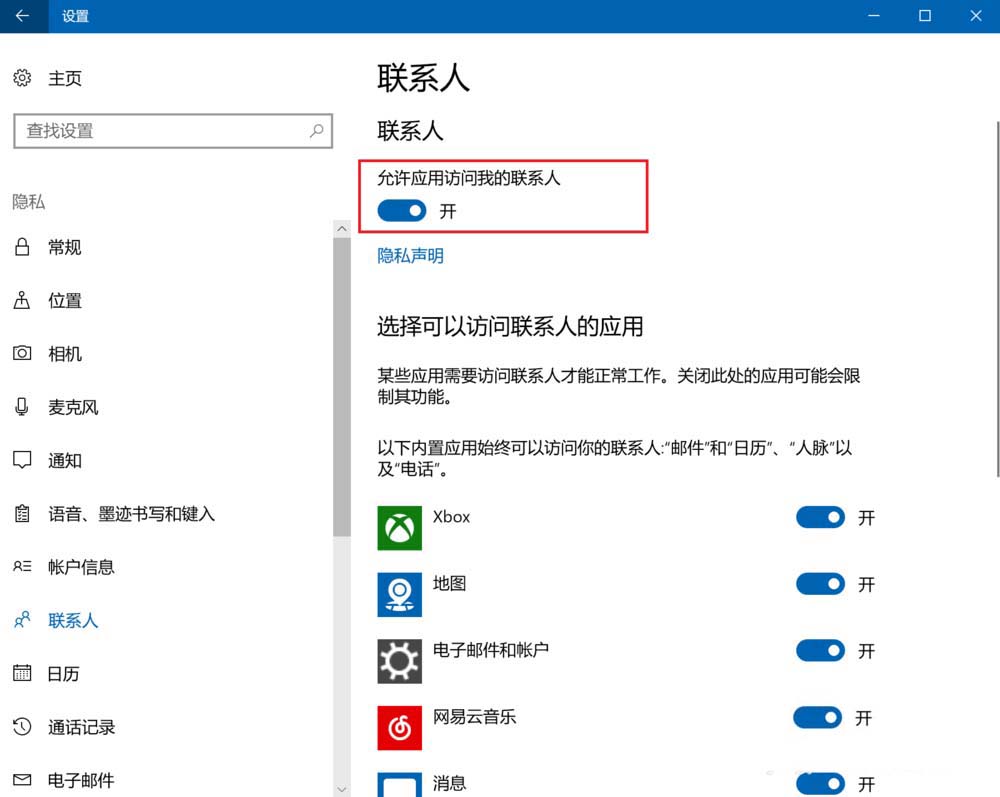
5、点击蓝色色块,将其状态切换为关。
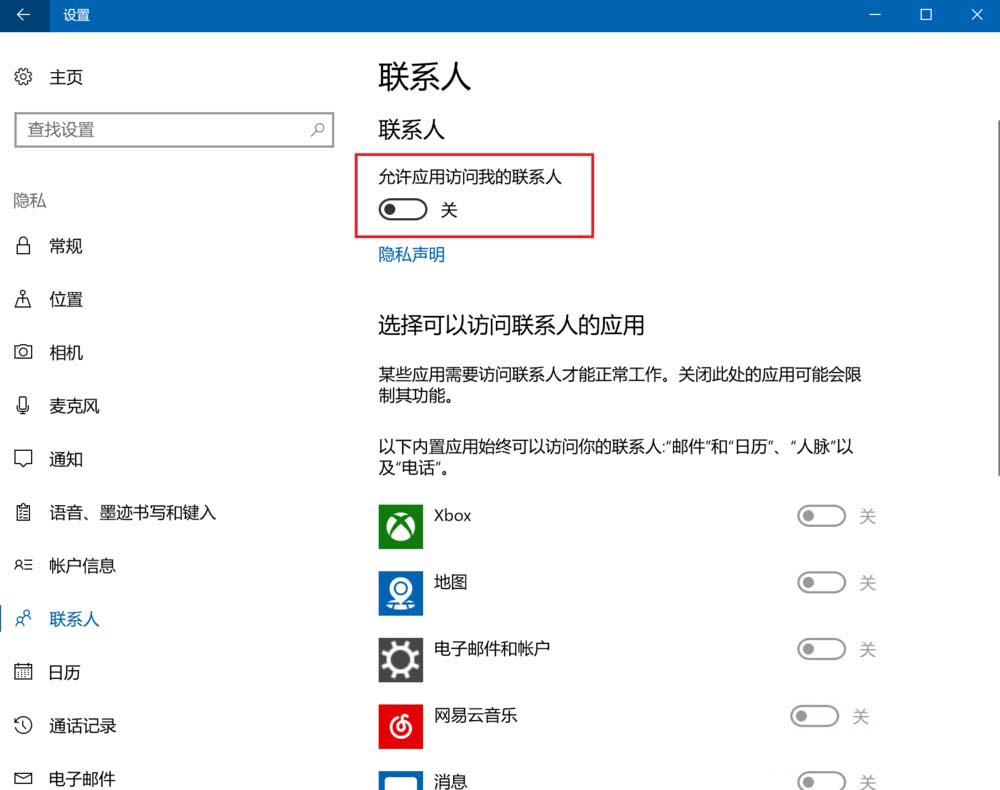
6、大功告成,现在电脑的应用无法调用你的账户的联系人了。

以上就是win10设置禁止应用访问联系人的教程,请继续关注代码网。
相关推荐:

win7系统出现蓝屏提示错误代码0x0000003F的原因及解决方法

win10系统c盘中的livekernelreports文件夹能删除吗?
[windows10] win10步骤记录器在哪里/怎么打开?win10步骤记录器图文使用教程相比繁琐的视频录制、远程协助来说,win10步骤记录器显得更加易用,那么,win10步…

Win10怎么查看当前系统的激活码?Win10查看系统激活码的方法
[windows10] Win10系统下Cortana小娜怎么关闭/卸载?win10彻底关闭Cortana小娜服务图解Cortana小娜是Win10系统内置的语音助手,虽然很好用,…
[windows10] Win10相机打不开提示错误代码0xa00f4244的解决方法有使用Win10系统的用户反映相机软件无法打开,提示0xa00f4244错误代码,那么如何解决…
版权声明:本文内容由互联网用户贡献,该文观点仅代表作者本人。本站仅提供信息存储服务,不拥有所有权,不承担相关法律责任。 如发现本站有涉嫌抄袭侵权/违法违规的内容, 请发送邮件至 2386932994@qq.com 举报,一经查实将立刻删除。
发表评论